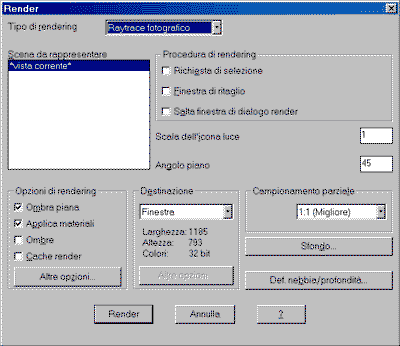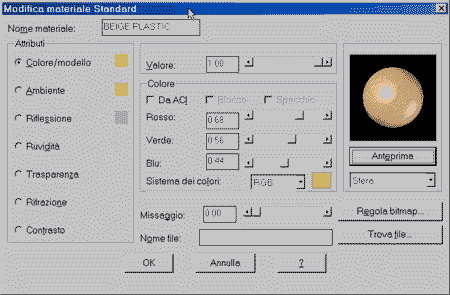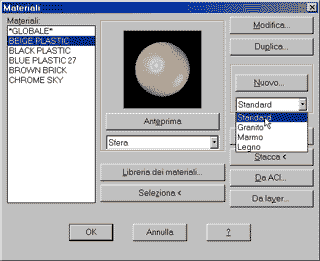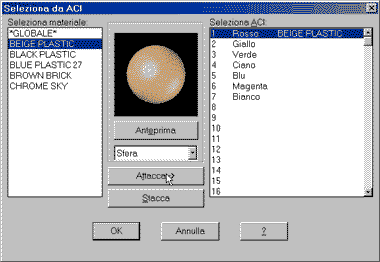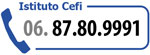Seconda Parte
Sistemi per il rendering e Mappatura preliminare con Autocad 2000 della Autodesk Le versioni di Autocad 14 e 2000 incorporano un motore di rendering abbastanza buono e quindi è possibile sviluppare un intero processo di progettazione fino alla verifica fotorealistica del modello 3d , che a sua volta può essere elaborato anche con altri programmi di rendering, come 3d Studio Max, Lightwawe, 3d studio Viz etc ed eventualmente ottimizzato per creare animazioni di alta qualità. La differenza sostanziale dell'immagine finale creata con i diversi programmi è minima, quello che invece influisce è la velocità delle applicazioni e la varietà degli strumenti a disposizione per modificare gli attributi dei materiali e delle luci. Nel caso di 3dStudio Max o 3dStudio Viz ( quest'ultimo è una versione dedicata allo sviluppo dei modelli in ambiente architettonico), abbiamo la possibilità di usufruire di parametri addizionali per definire la scena di rendering , nonché di un motore più veloce, ma la vera differenza è quella di poter definire un allineamento Hardware - Software per aumentare notevolmente le prestazioni del nostro sistema. Per questo esistono delle schede grafiche dedicate "Open GL" che permettono a programmi come 3d studio e Ligthwawe di eseguire rendering in tempo reale e con una velocità notevolmente superiore a quella dei sistemi basati su normali schede grafiche . Bisogna stare attenti a non confondere le schede compatibili OpenGL destinate al mondo dei videogames , con quelle di fascia professionale come le Diamond Fire GL1, 3Dlabs Oxigen oppure quelle montate su sistemi di fascia alta relativi a workstation come Silicon Graphics , Intergraph o IBM Intellistation. Le prime, anche essendo delle buone schede, si limitano solo a velocizzare il processo di rendering su applicazioni non professionali, determinando una animazione più fluida e un aumento di fotogrammi al secondo riscontrabile solo sui videogiochi 3d ed altre applicazioni multimediali, le seconde interagiscono con gli algoritmi di rendering interni aumentando la velocità di elaborazione di modello virtuale in un ambiente professionale. Per un buon utilizzo di Autocad 2000 senza dover acquistare costode workstation è consigliabile aggiornare il proprio computer con un processore di nuova generazione come Pentium 3 o Athlon a 1 Ghz accoppiato da una ram di sistema non inferiore a 256 mb.
Ricordo che il processo di rendering è una elaborazione del disegno vettoriale tipico di Autocad ad una rappresentazione in forma bitmap dei materiali applicati sulle relative superfici del modello, calcolandone la proiezione prospettica, il colore, l'andamento e l'illuminazione.Dopo aver elaborato un modello 3d con Autocad, potremmo già verificare il risultato in forma di rendering, per fare questo è necessario andare sul menù Visualizza e di conseguenza scegliere Render, successivamente fare click su Render. Il risultato sarà un immagine di scarsa definizione, rappresentante il rendering del nostro modello avente come materiali di base i colori assegnati agli oggetti e con una luce non calibrata. Per generare un immagine di buona qualità è necessario applicare e scegliere i materiali e le luci e di conseguenza definire meglio i parametri.Immaginiamo di avere un plastico di cartoncino; il lavoro di rendering può essere suddiviso in tre fasi, la prima è quella di tappezzeria e rivestimento, che prevede la scelta dei materiali da applicare e la seconda è il posizionamento delle luci per verifiche di illuminotecnica, la terza invece è delegata a un buon fotografo in grado di scegliere quale illuminazione di ambiente adottare e quale inquadratura scegliere per ottenere una buona fotografia. Quindi la prima cosa da fare è scegliere i materiali da applicare al nostro modello. Questa fase è la più difficile nel campo della progettazione in quanto la scelta dei materiali influisce notevolmente sul messaggio architettonico e di conseguenza deve essere parte integrante del processo progettuale. La cura con cui scegliere e applicare i materiali sul nostro modello virtuale sarà un fattore molto importante per il riscontro fotorealistico dell'immagine finale. In alternativa si possono generare dei rendering illustrativi, assegnando un materiale di default o ancor meglio un materiale come il vetro, con colore e trasparenza differenziata a seconda dei volumi architettonici da sottolineare. Ogni attributo può essere variato con i seguenti fattori:
Il colore del modello regola il colore del materiale dell'oggetto.
Ricordo che un materiale semplice è quello privo di mappe di missaggio presenti nei parametri degli attributi, in caso contrario sarà necessario eseguire una mappatura degli oggetti prima di assegnare il materiale. Per adesso è consigliabile verificare l'assenza delle suddette mappe nei materiali scelti dalla libreria. Per crearne un nuovo, dalla finestra Materiali scegliere il tipo di materiale da adottare facendo click sulla casella di selezione situata sotto il pulsante Nuovo considerando che il materiale standard equivale a un materiale semplice e i successivi ( Granito, Marmo, Legno) sono materiali procedurali, successivamente fare click su Nuovo per entrare nella finestra di modifica dei materiali; assegnare un nome al materiale, definire i parametri degli attributi e verificare il risultato con il pulsante Anteprima,alla fine fare click su Ok.
Alla fine di questa procedura dovreste avere tutti i materiali scelti o creati presenti nella lista della finestra Materiali. Un materiale può essere assegnato ad un oggetto in modo diretto, in base al colore assegnato in fase di disegno, oppure in base al layer di appartenenza, quindi prima di assegnare i materiali assicuratevi di aver ordinato gli oggetti o le facce del vostro modello per predisporli all'assegnazione dei materiali.
Nei prossimi articoli vedremo come eseguire una mappatura definitiva del nostro disegno con l'applicazione di materiali composti da Texture, come creare una scena virtuale, il posizionamento delle fonti luminose e la generazione di un rendering finale. Notizia pubblicata in data : 17 Dicembre 2002 |